Hướng dẫn sử dụng máy photocopy Fuji Xerox V3065
Máy photocopy Fuji Xerox V3065 là một trong những sản phẩm được rất nhiều người dùng Việt ưa chuộng sử dụng. Để sử dụng máy photocopy Fuji Xerox V3065 một cách hiệu quả nhất thì bạn hãy tham khảo hướng dẫn sử dụng máy photocopy Fuji Xerox V3065 của META.vn ngay sau đây nhé!
Cách sử dụng máy photocopy Fuji Xerox V3065
Hướng dẫn sử dụng máy photocopy Fuji Xerox V3065
Các phím chức năng trên bảng điều khiển
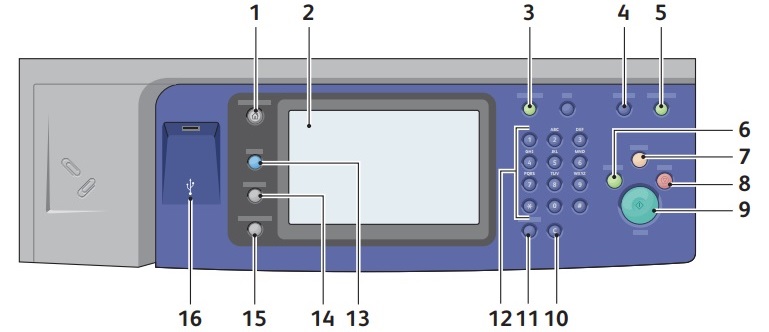
1. Services Home: Bạn nhấn nút này để truy cập các tính năng như sao chép, quét và fax trên màn hình cảm ứng.
2. Touch Screen: Màn hình cảm ứng hiển thị thông tin và cung cấp quyền truy cập vào các chức năng của máy photocopy.
3. Log In/Out: Truy cập các tính năng được bảo vệ bằng mật khẩu. Để đăng nhập, bạn hãy nhấn nút này, sau đó nhập tên người dùng và mật khẩu bằng bàn phím trên màn hình cảm ứng. Nhấn lại nút này để thoát ra.
4. Language: Bạn nhấn nút này để thay đổi ngôn ngữ hiển thị trên màn hình cảm ứng và cài đặt ngôn ngữ cho bàn phím.
5. Energy Saver Button: Khi máy đang ở chế độ năng lượng thấp, bạn nhấn nút này để vào chế độ bình thường.
6. Interrupt Printing: Tạm thời dừng công việc sao chép hiện tại để cho phép một công việc mà bạn muốn ưu tiên xử lý trước.
7. Clear All: Bạn nhấn nút này hai lần để xóa cài đặt công việc hiện tại. Sau khi xác nhận xóa, máy sẽ đặt lại tất cả cài đặt công việc về mặc định.
8. Stop: Bạn bấm nút này để tạm dừng lệnh copy, in, scan hoặc fax. Trên màn hình cảm ứng, bạn chạm vào nút Tiếp tục để tiếp tục, hoặc nhấn nút Xóa để hủy công việc.
9. Start: Bạn bấm nút này để bắt đầu lệnh copy, scan và fax.
10. C: Nút này dùng để xóa các giá trị số hoặc chữ số cuối cùng được nhập bằng cách sử dụng phím chữ và số.
11. Dial Pause: Nút chèn tạm dừng vào số fax.
12. Alphanumeric Keys: Nút nhập thông tin chữ và số.
13. Services: Bạn nhấn nút này để truy cập các tùy chọn cho tính năng đã chọn trên màn hình cảm ứng, chẳng hạn như copy, scan và fax.
14. Job Status: Bạn bấm nút này để xem danh sách các công việc đang hoạt động và các công việc đã hoàn thành trên màn hình cảm ứng.
15. Machine Status: Bạn nhấn nút này để xem trạng thái nguồn cung cấp, thông tin máy photocopy… được hiển thị trên màn hình cảm ứng.
16. USB Memory Port: Chức năng kết nối với ổ USB Flash.
Cách nạp bản gốc tài liệu lên máy
1. Nạp bản gốc trên kính: Bạn hãy đặt bản giấy gốc lên trên mặt kính với phần mặt có chữ úp xuống dưới mặt kính. Lưu ý là nắp máy chỉ mở được 45 độ nên các bạn không nên mở quá mạnh để tránh gây hỏng nắp máy nhé.

2. Nạp bản gốc trên bộ nạp tự động (DF): Bạn hãy đặt phần mặt giấy có chữ ở trên vào bộ nạp tự động. Các bạn chú ý đẩy thanh chặn giấy khít theo chiều mũi tên và đèn báo phải sáng thì mới được nhé.
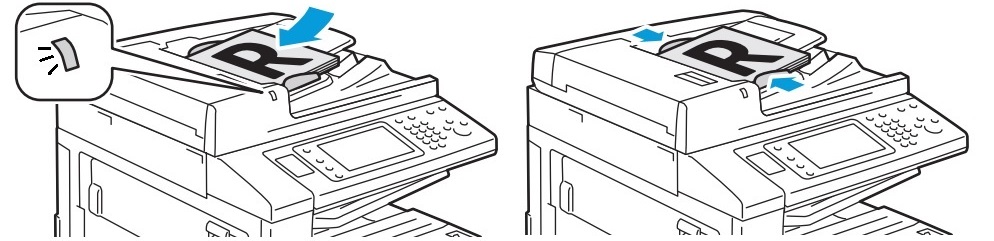
Cách copy cơ bản
Bước 1: Đầu tiên, bạn hãy nhấn nút Clear All để mọi hoạt động của máy photocopy Fuji Xerox V3065 được trả về giá trị mặc định ban đầu.
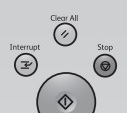
Bước 2: Sau đó, bạn nhấn chọn mục Copy trên màn hình cảm ứng.
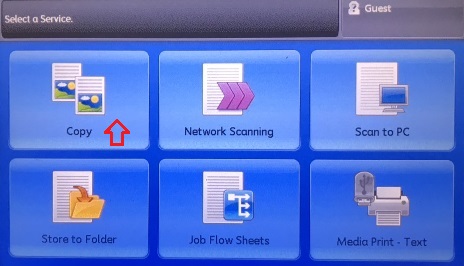
Bước 3: Thiết lập copy
Để copy đảo mặt (2 Sided Copy), bạn có thể chọn một trong các chức năng sau:
- 1 → 1 Sided: Copy 1 mặt.
- 1 → 2 Sided: Copy 2 tờ 1 mặt thành 1 tờ 2 mặt.
- 2 → 2 Sided: Copy 2 mặt.
- 2 → 1 Sided: Copy 1 tờ 2 mặt thành 2 tờ 1 mặt.
Chú ý: Khi copy tài liệu, bạn không cần chọn khay mà chỉ cần nạp bản gốc vào máy và ấn nút Start là được.
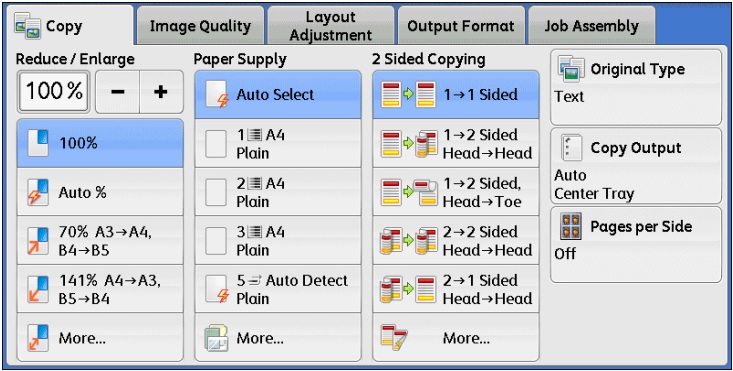
Bước 4: Bạn nhấn nút Start để bắt đầu copy.
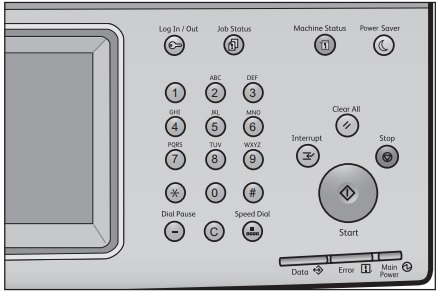
Một số lưu ý khi sử dụng máy photocopy Fuji Xerox V3065
Vị trí đặt máy
Để máy có thể hoạt động tốt nhất, bạn cần chú ý tới vị trí đặt máy. Bạn có thể tham khảo vị trí đặt máy khuyên dùng của nhà sản xuất như sau:
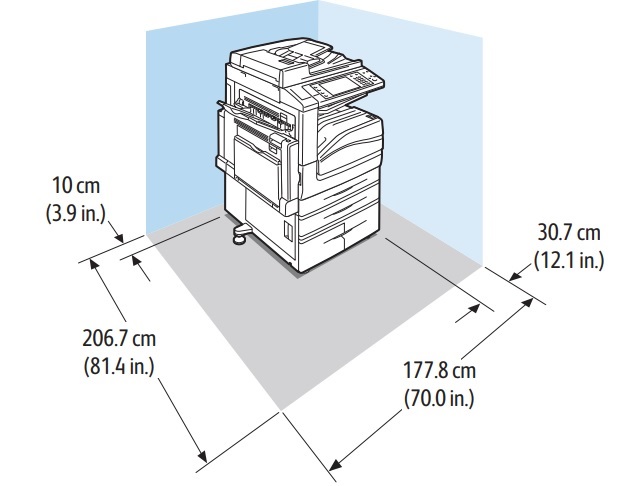
Nạp giấy vào máy đúng cách
Chú ý khi nạp giấy vào khay 1 và 2:
- Khay 1 và khay 2 có thể để tối đa khoảng 520 tờ giấy 80 g/m2.
- Khay 1 để được định lượng giấy từ 60 g/m2 đến 105 g/m2.
- Khay 2 để được định lượng giấy từ 60 g/m2 đến 215 g/m2.
Để nạp giấy vào khay 1 và 2, bạn hãy kéo khay giấy ra và kéo về phía bạn. Các bạn chú ý không được mở tất cả các khay cùng một lúc, bởi vì máy có thể bị lật về phía trước gây thương tích.
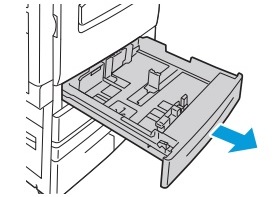
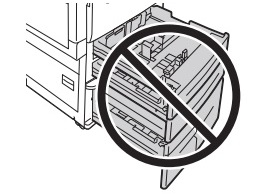
Bên cạnh đó, trước khi nạp giấy vào khay giấy, bạn hãy làm tơi giấy và tách các tờ giấy nào dính vào nhau để giúp làm giảm khả năng kẹt giấy trong quá trình sử dụng.

Nếu cần, bạn hãy di chuyển thanh dẫn khay giấy ra xa hơn để nạp giấy mới. Để điều chỉnh bên và thanh dẫn hướng trước, bạn hãy bóp theo chiều mũi tên và trượt thanh dẫn hướng đến vị trí mới. Để cố định các thanh dẫn vào vị trí thì bạn thả tay ra là được.
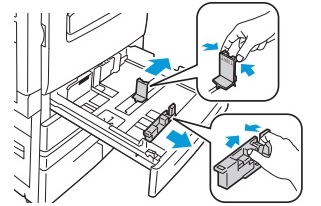
Khi nạp giấy vào phía bên trái của khay, các bạn chú ý không nạp giấy quá mức tối đa (Max), vì làm như vậy có thể gây ra kẹt giấy. Sau đó, bạn hãy điều chỉnh các thanh dẫn để chúng chạm vào các cạnh của tờ giấy. Bạn hãy đẩy hẳn khay vào máy photocopy. Bạn hãy chọn khổ giấy, loại giấy nếu được yêu cầu trên màn hình cảm ứng của máy rồi nhấn chọn Confirm là xong.
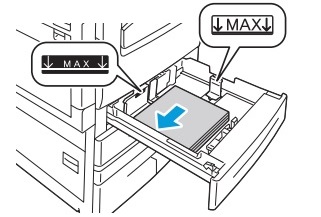
Vệ sinh máy định kỳ
Để bản copy luôn đẹp, bạn nên định kỳ lau chùi vệ sinh gương kính đặt tài liệu và nắp đậy tài liệu bằng khăn lông mềm và ẩm nhé.

Xem thêm: Cách vệ sinh máy photocopy đơn giản, sạch nhất
Trên đây là hướng dẫn sử dụng máy photocopy Fuji Xerox V3065 mà META muốn chia sẻ đến bạn. Hy vọng, những thông tin vừa rồi là hữu ích đối với bạn. Đừng quên thường xuyên ghé META.vn để cập nhật nhiều thông tin hữu ích bạn nhé. Cảm ơn các bạn đã quan tâm theo dõi bài viết!
-
 Top 10 máy chiếu Full HD tốt nên mua hiện nay
Top 10 máy chiếu Full HD tốt nên mua hiện nay -
 Top 10+ máy in màu Epson tốt, đời mới nên mua hiện nay
Top 10+ máy in màu Epson tốt, đời mới nên mua hiện nay -
 Nên mua máy in 2 mặt loại nào? Top 10 máy in 2 mặt tốt hiện nay
Nên mua máy in 2 mặt loại nào? Top 10 máy in 2 mặt tốt hiện nay -
 Máy đếm tiền loại nào tốt? Top 10 máy đếm tiền tốt hiện nay
Máy đếm tiền loại nào tốt? Top 10 máy đếm tiền tốt hiện nay -
 Máy tính cầm tay Casio dành cho học sinh cấp 3 nên mua loại nào tốt?
Máy tính cầm tay Casio dành cho học sinh cấp 3 nên mua loại nào tốt? -
 Cách bấm mã QR trên máy tính Casio FX-880BTG và quét QR code
Cách bấm mã QR trên máy tính Casio FX-880BTG và quét QR code